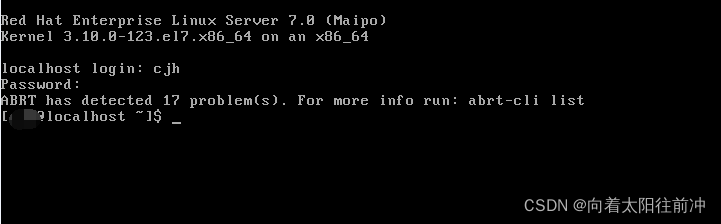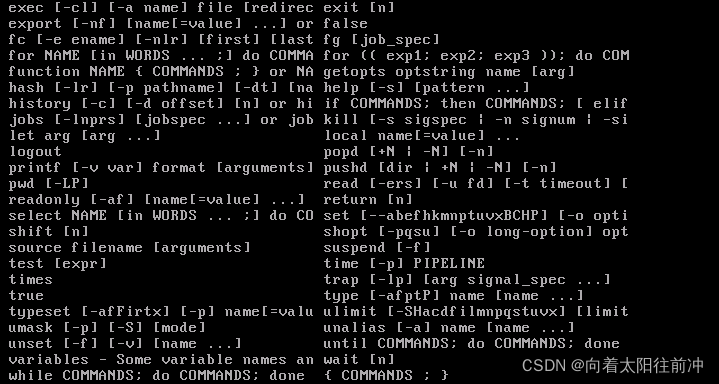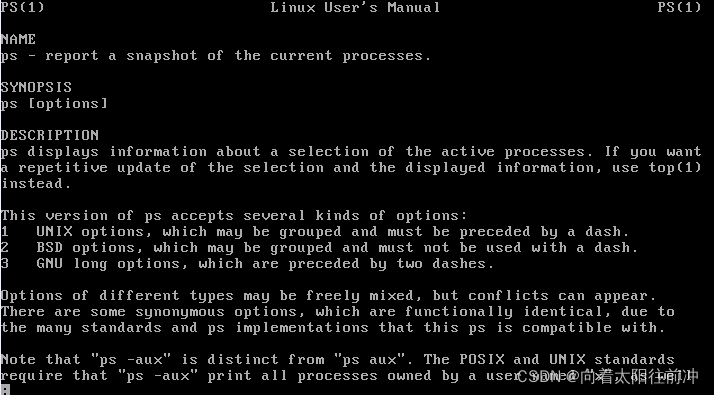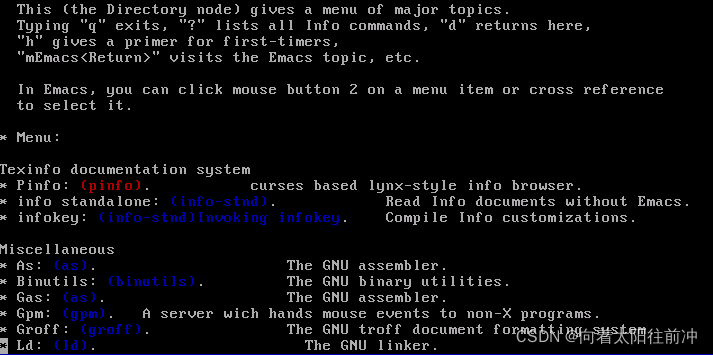Linux 常用命令~命令行介绍
目录
一.Linux 命令行概述
1.Linux 命令行的重要作用
2.Linux 命令行介绍
3.Linux 命令行的启动及退出
4.Linux 命令行提示符
5.命令行的历史记录和编辑
6.命令行快捷键
二.在命令行下使用 Linux 帮助信息
1.使用 help 命令
2.使用 man 获取帮助信息
3.使用 info 获取帮助信息
4.发行版的系统手册
5.从 Internet 获得帮助
Linux 文档项目
论坛
一.Linux 命令行概述
1.Linux 命令行的重要作用
Linux 命令行是 Linux 系统的核心,利用命令行可以对系统进行各种配置。要熟练并成功
地管理 Linux 操作系统,必须对 Linux 下的命令行有深入的理解。Linux 下的命令行有助于初
学者了解系统的运行情况和计算机的各种设备,如中央处理器、内存、磁盘驱动、键盘、鼠标
及其他输入/输出设备和用户文件都是在 Linux 系统管理命令下运行的。可以说,Linux 的命令
行对于整个系统的运行,以及设备与文件之间的协调具有核心的作用。
2.Linux 命令行介绍
在 Linux 操作系统中,命令行处于核心的地位。命令行是一种对操作系统的输入和输出界面,与图形界面对应。目前,在计算机操作系统中图形界面成为主流。然而,作为字符界面的命令行由于具有占用系统资源少、性能稳定并且非常安全等特点仍发挥着重要作用,Linux 命令行在服务器中一直有着广泛应用。利用命令行可以对系统进行各种操作,这些操作虽然没有图形化界面那样直观明了,但是却显得快捷而顺畅。在 Linux 中,命令行命令有大小写的区分,且所有的 Linux 命令行命令和选项都区分大小写,如-V 和-v 是两个不同的命令,这与 Windows操作系统有所区别。在 Windows 操作系统环境下,所有的命令都没有大小写的区别。初学者应遵循“所有控制台命令的输入均小写”这一原则。例如查看当前目录文件,在命令行下输入:
# ls anaconda-ks.cfg Desktop install.log install.log.syslog local scsrun.log若在命令行下输入:系统将给出命令错误的信息“命令未找到”
# Ls -bash: Ls: command not found
3.Linux 命令行的启动及退出
启动桌面发行版的 Linux 系统,进入图形界面后,可以通过 init 3 命令回到命令行登录界面,按 Alt+Fn(n=1,2,3,…,10)组合键进入字符界面,例如按 Alt+F3 组合键即可进入虚拟控制台 tty3(tty7 通常运行 X Window 的图形界面),此时输入正确的用户名及登录密码后即可进行字符界面的命令行操作,如下图
在示例中第一次输入的是一个错误的密码,系统提示登录不正确并提示重新登录,直到输入了正确的用户名和登录密码后,登录成功。注意,Linux 系统不会显示输入的密码,而且不论是输入的用户名错误还是输入的密码错误,系统都将给出同样的错误信息并提示重新
输入用户名和密码。如果要退出 Linux 命令行,可在命令提示符后面输入命令 exit 或按 Ctrl+D 组合键。例如:在上例中的命令提示符“$”后输入 exit,然后按 Enter 键或 Ctrl+D 组合键,即可退出登录的系统。
4.Linux 命令行提示符
Linux 命令行下的提示符有两种:“$”和“#”。通常登录到命令行后看到的提示符为美元
符号“$”,如图 1-1 所示。在示例中最后一行的“$”符号即为 Linux 的一种命令提示符(也称
Shell 提示符),代表当前用户具有普通用户权限,cjh 为登录的用户名,“@”后面的 localhost为主机名,主机名后是当前的工作目录,代字符“~”表示用户的主目录,即当前工作目录为用户主目录。若当前工作目录为主目录下的 tmp 目录,则“~”将被“tmp”所代替。通过 pwd命令即可显示当前工作目录的绝对路径,如下命令:$ pwd /home/cjh如果当前用户是超级用户 root(即以用户名 root 登录系统),将会看到另一种命令行提示符“#”,表示用户拥有最高权限,可对系统做任意修改,如图所示
以上的代字符“~”代替的路径是“/root”,而上一例中 “~”代替的路径是“/home/cjh”,即代字符“~”代替的路径始终是当前用户的主目录,其绝对路径名随登录用户的不同而改变。
5.命令行的历史记录和编辑
目前的 Linux 发行版默认使用 Bash Shell 命令行,它已成为 Linux 系统的实际标准。Bash Shell 命令行具有非常强大的功能,它提供的一些特性使输入命令变得更加容易。
命令行的历史记录
可以通过重复按向上方向键↑遍历近来在控制台下输入的命令,按向下方向键↓可以向前
遍历,与 Shift 键联用可以遍历以往在该控制台中的输出。例如可以在命令行下重复按向上方
向键↑,直到出现近来在控制台下输入的命令 ls 为止,然后按 Enter 键执行这一命令。编辑命令行
在命令行下按 Ctrl+R 组合键将进入向后增量搜索模式,命令行界面出现如下命令
(reverse-i-search)`l': ls在命令行下按 Ctrl+P 或者 Ctrl+N 组合键可以快速向前或向后滚动查找一个历史命令,这样可以快速提取刚刚执行过不久的命令。例如,在命令行下输入如下命令
echo "Hello,Linux world"命令行下将出现字符“Hello,Linux world”,然后按 Ctrl+P 组合键,命令行下将出现刚刚
输入过的命令
6.命令行快捷键
以下是一些功能键可以快速浏览并编辑命令行
快 捷 键
说 明
↑ 或 Ctrl+P
显示上一条命令
↓ 或 Ctrl+N
显示下一条命令
→ 或 Ctrl+F
光标向右移动一个字符
← 或 Ctrl+B
光标向左移动一个字符
Alt+F
光标向右移动一个单词
Alt+B
光标向左移动一个单词
Ctrl+R
逆向搜索包含输入字符串的命令,继续按 Ctrl+R 组合键,再向上搜索,可使用 Ctrl+C 组合键中断命令
Ctrl+A
光标移动到开头
Ctrl+E
光标移动到结尾
Ctrl+L
清屏
Ctrl+U
剪切光标所在处之前的所有字符(不包括自身)
Ctrl+K
剪切光标所在处之后的所有字符(包括自身)
Ctrl+W
剪切光标所在处之前的一个词(以空格、标点等为分隔符)
Ctrl+Y
粘贴
Alt+D
删除从光标当前位置到当前字的结尾字符
Alt+U
将光标所在处的单词转换为大写(从光标处到词的结尾)
Alt+L
将光标所在处的单词转换为小写(从光标处到词的结尾)
Alt+C
将光标所在处的单词转换为首字母大写(从光标处到词的结尾)
Ctrl+C
中断命令
Ctrl+S
挂起当前 Shell
Ctrl+Q
重新启用挂起的 Shell
Ctrl+Z
暂停命令
!$
重复前一个命令最后的参数
Ctrl+(X U)
按住 Ctrl 键的同时先后按 X 键和 U 键,撤销刚才的操作
Esc+T
颠倒光标所在处及其相邻单词的位置
二.在命令行下使用 Linux 帮助信息
1.使用 help 命令
通过使用help命令,获得 bash 的内部命令帮助
bash 的内部命令有几十个个,主要包括 exit、less、lp、kill、cd、pwd、fc、fg 等。bash 内置的命令列表 A——通过在命令行输入 help 即可获得。这些内部命令没有独立的命令程序(即无法搜索到这些命令)和帮助文件,help 命令提供这些命令的在线帮助。有趣的是,help 命令本身也是内部命令。下面使用 help 命令获取它提供帮助命令的列表
由于 help 命令列表较长而不能在一页内全部显示,所以能看到的列表其实是 help 命令列表的最后一页。与 MS-DOS 一样,要想看到该命令的所有帮助内容,需要在命令后添加一个选项参数。可以在命令提示符下输入命令:
help |more即可看到 help 命令列表的第一页,再次按 Enter 键将一行行向后翻页,按 Space 键将直接跳转到最后一页。若想在中途退出帮助文档,可以按 Q 键,这样将直接退出文档,回到命令提示符下。
使用 help 命令提供某命令的帮助方法非常简单,在 help 命令后输入空格和命令名称即可$ help killhelp 命令提供的 kill 命令参数很详细,当用户对 Linux 有一定了解后往往只需要主要的语法,那么可以使用“-s”参数。
$ help -s kill kill: kill [-s sigspec | -n signum | -sigspec] pid | jobspec ... or kill -l [sigspec]
2.使用 man 获取帮助信息
man 简介和使用
在文本窗口中浏览文件的方式在普遍使用 HTML 和 PDF 的时代似乎有些过时了,但在终端窗口中阅读文件仍有其优势。对于那些 Linux 开发者来说,这种方式是可取的,因为大部分工作是在终端窗口中完成的。从 man 页面上获取信息比打开浏览器或 PDF 浏览器要快得多。man 页面具有简明的格式,这就意味着它采用线性格式来显示。简单的工具通过一个 man 页面就可以获取,作为它们唯一的文件来源;较为复杂的工具和程序库依赖于合适的 man 页面作为文档。创建 man 页面的工具可以选择更多的字符编码,例如 UTF-8,所以现在 man 页面可以用任何语言来编写。
使用过 UNIX 的用户比较熟悉 man 手册页。man 是 manual(手册)的缩写,是在 Linux系统中存储的一部联机使用的手册,以供用户在终端上查找。例如,如果使用 ps 命令时遇到困难,可以输入 man ps 得到帮助信息,这时会显示出 ps 的手册页手册页 man 是用 less 程序来看的(可以方便地使屏幕上翻和下翻),所以在 man 页面中可以使用 less 的所有选项。在 less 中比较重要的功能键有:[q]退出,[Enter]一行行地下翻,[Space]一页页地下翻,[b]上翻一页,[/]后跟一个字符串,[Enter]查找字符串,[n]发现上一次查找的下一个匹配。手册页(man page)在很小的空间里提供了大量的信息。大多数手册页中都有的部分,即 Linux 手册页的主要部分有以下几个
— 1:用户命令的使用方法、可以使用的参数等。
— 2:系统调用,只有系统才能执行的函数。
— 3:库调用,大多是 libc 函数,如 qsort(3)。
— 4:设备和特殊文件。
— 5:文件格式和约定。
— 6:游戏。
— 7:宏命令包和约定。
— 8:系统管理命令,多数只有 root 可以执行。
— 9:内核程序。
— n:Tcl 或 Tk 指令。man 手册页文件存放在/usr/share/man 目录下,Linux 手册页布局如下。
— NAME:程序或者命令的名称、手册节号及发布日期。
— SYNOPSIS:怎样调用命令,带有所有选项和参数的完整列表。
— DESCRIPTl0N:命令及其用法的简短小结。
— RETURN VALUES:程序或者库函数返回值,以及产生特定返回值的环境。
— EXIT STATUS:经常用来替代 TURNVALUS。
— OPTIONS:按字母顺序排列的选项和参数清单(如果有的话)。
— FILES:命令使用的或者能使用的文件清单。
— USAGE:用程序的语言说明的简明语法(如果有的话)。
— ENVIROMENT:命令使用的或者能使用的环境变量清单。
— DIAGNOSTICS:命令产生的错误信息及其解决办法的清单。
— NOTES:不能归入其他任何一种类别下的所有信息。
— CONFORMING TO:列出程序遵循的任何标准,比如 POSIX 或 ISO。
— SEE ALSO:与命令有关的交叉索引和信息。
— BUGS:指出已知的 bug 和错误功能,以及怎样和程序的作者联系修正它们。
— AUTHOR:命令的作者或者维护者的名字,可能带有电子邮件地址或 URL 地址。备注:在 Linux 系统中 man 存放在不同的 man 文件夹下,例如 man1、man2 等,每部分
都描述了相关工具的使用方法,最常用的是 man1(用户命令)、man5(文件格式)和
man8(系统管理)。有些情况下,不同工具的手册对应相同的名字。例如,在命令行输入 man clear 可以查看 clear 程序的 man 页,而输入 man 3 clear 则可以查看 clear 子程序的 man 页。汉化 man
可以下载相关软件包把手册页汉化
#wegt http://download.sf.linuxforum.net/cmpp/man-pages-zh_CN-1.5.tar.gz #gunzip man-pages-zh_CN-1.5.tar.gz #tar vxf man-pages-zh_CN-1.5.tar #cd man-pages-zh_CN-1.5安装之前,运行 locale 命令查看自己的语言环境是什么,主要有影响的是 LC_ALL、
LC_CTYPE 和 LANG 变量的值。如果语言环境是 zh_CN.UTF-8,可以运行 make u8 && make install-u8;如果语言环境是 GB2312、GBK 或者 GB18030,可以运行 make gb && make install-gb;或者可以下载对应的 rpm 包来安装,同样简单。对于 zh_CN.UTF-8,应当安装 man-pages-zh_CN-1.x;对于 GB2312、GBK、GB18030,应当安装 man-pages-zh_CN-gb-1.x(请参阅讨论版上关于不同发行版的系统与其默认中文编码的说明)。在安装 man-pages-zh_CN-gb-1.x 之后,应当注销退出,在重新登录之后才能继续使用手册页系统;而在安装适于 UTF-8 语言环境的man-pages-zh_CN-1.x 之后,不必注销就可以使用。使用方法也有所不同,对于 GB*语言环境的系统,应当使用 cman 命令来查看,例如“cman ls”;对于 UTF-8 语言环境的系统,只要使用 man 命令就可以了。如图 1-5 所示为 man 命令本身的汉化手册页。
3.使用 info 获取帮助信息
info 是 Linux 系统提供的另外一种格式的帮助信息。和 man 相比,info 具有更好的交互功能,它支持链接跳转。通常使用 info 和 pinfo 命令来阅读 info 文档。Linux 中的大多数软件开发工具都来自自由软件基金会的 GNU 项目,这些软件的在线文档都以 info 文件的形式存在。info 程序是 GNU 的超文本帮助系统
运行 info
可以在 Shell 提示符后输入 info(不要参数),它将列出一个文档清单,如果没有发现所需要的,那是因为没有安装包含那个文档的软件包,安装后再试。info 帮助系统的初始屏幕将显示一个主题目录,可以将光标移动到带有*的主题菜单上面,然后按Enter键进入该主题;也可以输入 m,后跟主题菜单的名称进入该主题。例如,输入 m,然后再输入gcc 就会进入 gcc 主题中。info 系统是一个超文本系统,任何高亮显示的文字都有一个链接导向更多的信息。按 Tab 键将光标移到链接处,并按 Enter 键进入链接,按 p 键返回上一页,按n 键翻到下一页,按 u 键回到文档的上一层。用 C-h 获得帮助,用 m 进入菜单界面。如果要在主题之间频繁跳转,记住如下几个命令。
— n:跳转到该节点的下一个节点。
— p:跳转到该节点的上一个节点。
— m:指定菜单名而选择另外一个节点。
— f:进入交叉引用主题。
— l:进入该窗口中的最后一个节点。
— Tab:跳转到该窗口的下一个超文本链接。
— RET:进入光标处的超文本链接。
— u:转到上一级主题。
— d:回到 info 的初始节点目录。
— h:调出 info 教程。
— q:退出 info。
使用 pinfo
pinfo 兼容 info 的功能,并且支持彩色链接文本、鼠标选定支持等功能。运行 pinfo,代码
如下
#pinfopinfo 提供的基于浏览器风格的 info 文档程序界面如下图,使得操作更加简单、界面
更加友好。
pinfo 快捷键定义在/etc/pinforc 文档中,这些快捷键可以更改。常用的快捷键如下。
— s:该帮助的所有节点查询。
— /:该帮助的当前节点查询。
— h:父节点。
— j:文档下翻一行。
— k:文档上翻一行。
— Space:下一页。
— e:最后一页。
— H:最前一页。
— d info:所有指令的目录。
4.发行版的系统手册
可以从 RedHat的官方网站下载该手册。下载网址为:RedHat
手册内容
文件名称
语 言
格 式
发行注记
RELEASE-NOTES-x86-zh_CN
中文 .pdf,.html,.epu
部署指南
Deployment_Guide
中文 .pdf,.html,.epu
安装指南
Installation_Guide
中文 .pdf,.html,.epu
安全指南
Security_Guide
中文 .pdf,.html,.epu
迁移规划指南
Migration_Planning_Guide
中文 .pdf,.html,.epu
性能调节指南
Performance_Tuning_Guide
中文 .pdf,.html,.epu
虚拟化指南
Virtualization
英文 .pdf,.html,.epu
系统管理指南
System Administrator's Guide
英文 .pdf,.html,.epu
网络指南
Networking Guide
英文 .pdf,.html,.epu
群集器管理
Cluster_Administration
英文 .pdf,.html,.epu
全球网络块设备
Global_Network_Block_Device
英文 .pdf,.html,.epu
SELinux 使用指南
SELinux User's and Administrator's Guide
英文 .pdf,.html,.epu
负载均衡指南
Load Balancer Administration
英文 .pdf,.html,.epu
群集器逻辑卷管理
Cluster_Logical_Volume_Manager
英文 .pdf,.html,.epu
虚拟服务器管理
Virtual_Server_Administration
英文 .pdf,.html,.epu
5.从 Internet 获得帮助
Linux 文档项目
Linux 文档项目(Linux Documentation Project,LDP)提供了大量关于 Linux 的免费发布书籍,其历史几乎和 Linux 一样长,内容包括使用指南、FAQ、HOWTO、杂志、man 页等。LDP的主页是 www.tldp.org,主页支持多种语言,可以进行本地搜索,简单易用。提供的文档类型如下。
Guide 文档
FAQ 文档
GNU 文档
论坛
Debian
Ubuntu
Gentoo
中国 Linux 论坛
ChinaUnix
linuxsir
以上内容如对您有帮助,麻烦您给个关注,非常感谢!!!